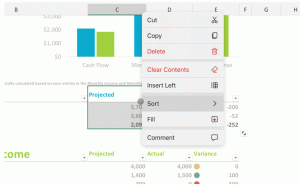פתח את הצבע והמראה הקלאסי ב-Windows 10 Creators Update
אם אתה משתמש ב-Windows 10 לזמן מה, אתה בהחלט יודע שאפשרויות ההתאמה האישית הקלאסיות הוסרו באחת מהגרסאות הקדם-הפצה. כל האפשרויות להתאמה אישית נמצאות כעת באפליקציית ההגדרות, שהיא אפליקציית Metro המיועדת למשתמשי מסך מגע ויש לה פקדים המעוצבים בצורה גרועה או בעלי פונקציונליות מוגבלת. אם אינך מרוצה מהדרך החדשה הזו לשפר את מראה מערכת ההפעלה שלך, ייתכן שתתעניין בגישה ליישומי לוח הבקרה הקלאסיים. הנה איך לפתוח את יישומון הצבע והמראה הקלאסי ב-Windows 10 Creators Update.
פרסומת
נכון לכתיבת שורות אלה, המהדורה האחרונה של Windows 10 היא build 15063, הידועה גם בשם Creators Update. הוא עדיין מכיל את כל היישומונים הפועלים כמו רקע שולחן העבודה, צבע החלון, צלילים ושומר מסך. מיקרוסופט פשוט מסתירה אותם מלוח הבקרה הקלאסי. ניתן לפתוח אותם באמצעות פקודות מתאימות.
כדי לפתוח את הצבע והמראה הקלאסי ב-Windows 10 Creators Update, השתמש בפקודה הבאה:
מעטפת{ED834ED6-4B5A-4bfe-8F11-A626DCB6A921} -Microsoft. התאמה אישית\דף צביעה
זה יפתח את החלון הבא:

אתה יכול להעתיק ולהדביק אותו ולהפעיל מתיבת הדו-שיח 'הפעלה':

לחלופין, תוכל ליצור קיצור דרך מיוחד כדי לפתוח אותו במהירות.
לחץ באמצעות לחצן העכבר הימני על החלל הריק בשולחן העבודה שלך. בחר חדש - קיצור דרך בתפריט ההקשר (ראה את צילום המסך).

בתיבת היעד של קיצור הדרך, הקלד או העתק-הדבק את הדברים הבאים:
מעטפת explorer.exe{ED834ED6-4B5A-4bfe-8F11-A626DCB6A921} -Microsoft. התאמה אישית\דף צביעה

השתמשו בשורה "צבע ומראה" ללא מרכאות כשם הקיצור. למעשה, אתה יכול להשתמש בכל שם שאתה רוצה. לחץ על כפתור סיום בסיום.

כעת, אתה יכול להעביר את קיצור הדרך הזה לכל מקום נוח, הצמד אותו לשורת המשימות או ל-Start,הוסף לכל האפליקציות אוֹ הוסף להפעלה מהירה (ראה כיצד אפשר הפעלה מהירה). אתה יכול גם הקצאת מקש קיצור גלובלי לקיצור הדרך שלך.
פקודות אחרות לפתיחת היישומונים הקלאסיים הן כדלקמן.
-
שומר מסך
ניתן להשתמש בפקודה הבאה לפתיחת הגדרות שומר מסך:rundll32.exe shell32.dll, Control_RunDLL desk.cpl, שומר מסך,@screensaver
-
צלילים
ניתן להשתמש בפקודה הבאה כדי לפתוח העדפות קול:rundll32.exe shell32.dll, Control_RunDLL mmsys.cpl ,2
-
סמלי שולחן העבודה
כדי להתאים אישית את סמלי שולחן העבודה, הפעל את הפקודה הבאה:rundll32 shell32.dll, Control_RunDLL desk.cpl,, 0
- רקע שולחן העבודה: ראה כאן.